Windows 10 パソコンでの動作

Windows 10 パソコンでの動作
南野です。明けましておめでとうございます。本年もよろしくお願い申し上げます。
皆さま、年末年始はゆっくりお過ごしになられたでしょうか。私はとことん寝正月、と決めていたのですが、やはりちょっと寝ると寝飽きてしまって気になっている仕事を片づけ始め。。いつもと変わらない日々となってしまいました。
さて今回は、広まり出したWindows 10環境でのEasyInspectorのインストールや動作についての説明を簡単にまとめました。基本的にWindows 7や8.1でのインストール方法、使用方法で問題ありませんが、Windows 10 環境によってはインストール時に別途 .Net Framework 3.5のインストールが必要になる場合があります。
本説明の環境:
PC: Endeavor NJ5970E (EPSON)
CPU: Core i7 2.50 GHz
RAM: 8GB
OS: Windows 10 64bit
インストール(EasyInspector)
インストーラ「setup.exe」をダブルクリックして起動します。(ダウンロードしたインストーラはZIP圧縮されていますのでまずZIPファイルを解凍してください。)
南野です。明けましておめでとうございます。本年もよろしくお願い申し上げます。
皆さま、年末年始はゆっくりお過ごしになられたでしょうか。私はとことん寝正月、と決めていたのですが、やはりちょっと寝ると寝飽きてしまって気になっている仕事を片づけ始め。。いつもと変わらない日々となってしまいました。
さて今回は、広まり出したWindows 10環境でのEasyInspectorのインストールや動作についての説明を簡単にまとめました。基本的にWindows 7や8.1でのインストール方法、使用方法で問題ありませんが、Windows 10 環境によってはインストール時に別途 .Net Framework 3.5のインストールが必要になる場合があります。
本説明の環境:
PC: Endeavor NJ5970E (EPSON)
CPU: Core i7 2.50 GHz
RAM: 8GB
OS: Windows 10 64bit
インストール(EasyInspector)
インストーラ「setup.exe」をダブルクリックして起動します。(ダウンロードしたインストーラはZIP圧縮されていますのでまずZIPファイルを解凍してください。)
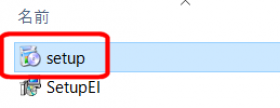
Windows 10 環境の中にEasyInspectorに必要な.Net Frameworkがインストールされていない場合、まず.Net Frameworkをインストールする必要があります。下のダイアログでは「.Net Frameworkがありません。今すぐ.Net Frameworkを取得しますか?」というメッセージです。
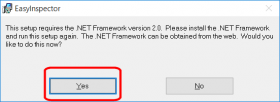
Yesをクリックして.Net Frameworkのインストールを行います。
.Net Frameworkがサイトから移動されている場合はメッセージが出ますのでリンクをクリックしてください。
.Net Frameworkがサイトから移動されている場合はメッセージが出ますのでリンクをクリックしてください。
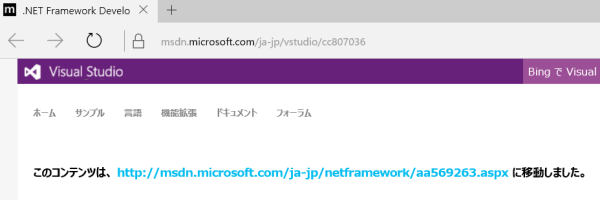
.Net Framework 3.5 SP1をインストールします。
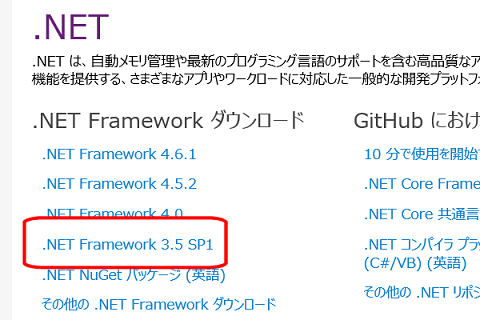
「ダウンロード」ボタンをクリックします。
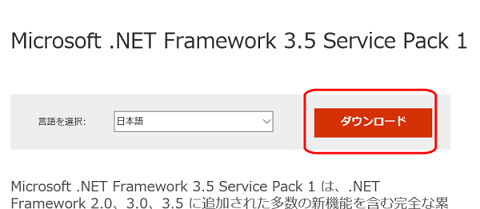
ダウンロードが完了するとInternet Explorerの下に「実行」ボタンが表示されますので「実行」をクリックします。
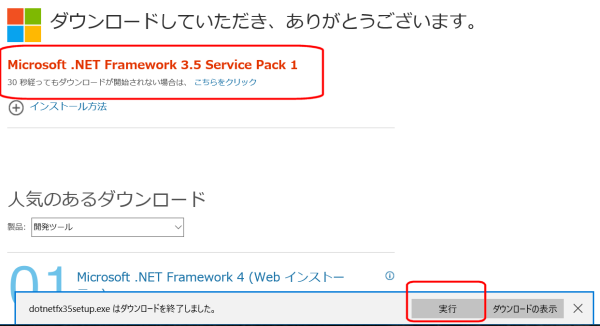
「この機能をダウンロードしてインストールする」をクリックします。
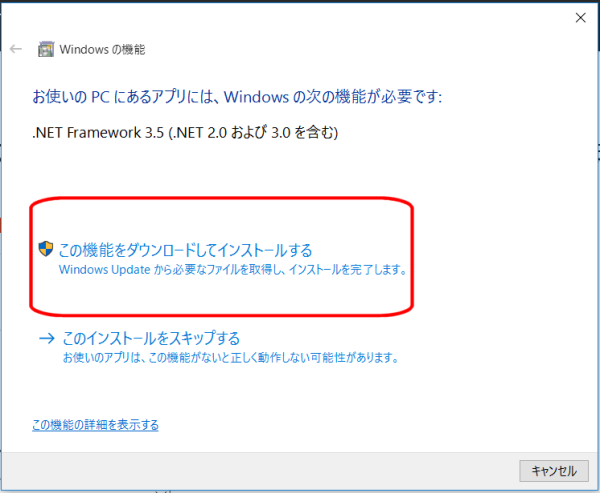
インストールが正常に行われると「インストールに成功しました」のメッセージが表示されます。
次に、これまで通りEasyInspectorのインストーラからEasyInspectorをインストールします。
次に、これまで通りEasyInspectorのインストーラからEasyInspectorをインストールします。
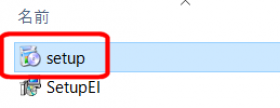
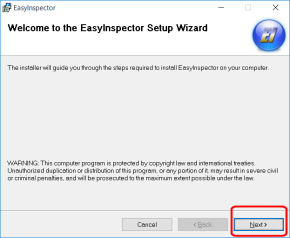
EasyInspectorのプロテクトキーをお持ちの場合はさらに以下を実行してください。
プロテクトキーのドライバをインストールします。スカイロジックのダウンロードページからドライバをダウンロードすることができます。
プロテクトキーのドライバをインストールします。スカイロジックのダウンロードページからドライバをダウンロードすることができます。
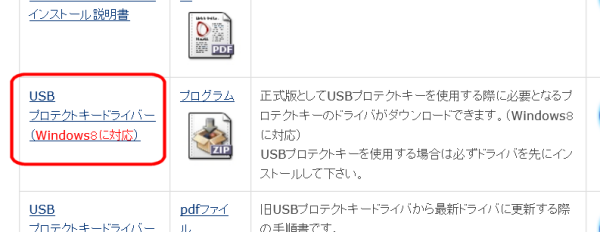
HaspUserSetupをダブルクリックしてドライバをインストールします。(ダウンロードしたインストーラはZIP圧縮されていますのでまずZIPファイルを解凍してください。)
「Next」、「I accept the license agreement」と進め、インストールします。
「Next」、「I accept the license agreement」と進め、インストールします。
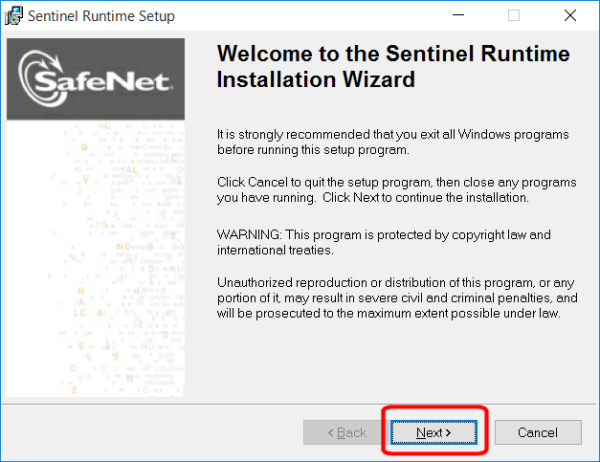
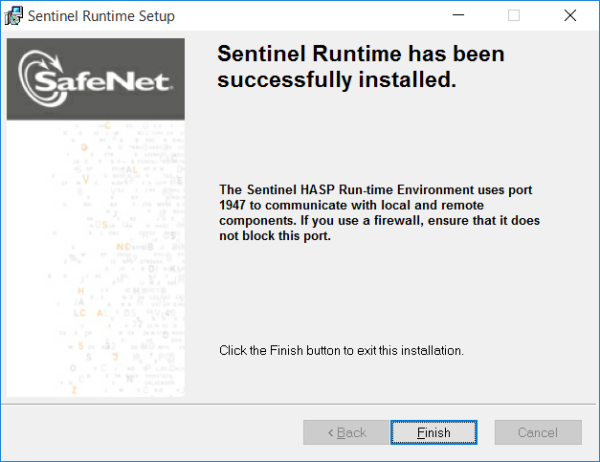
EasyInspectorの起動
Windows 10 環境で問題なく起動と検査ができました。
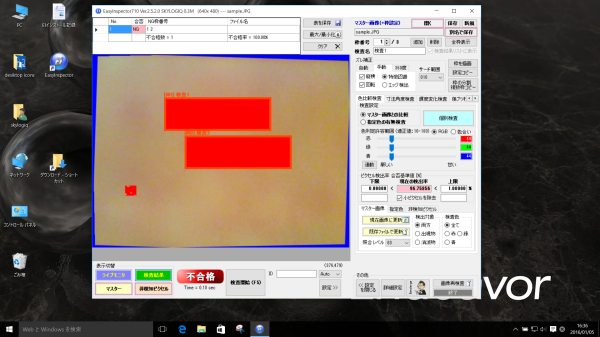
Windows 10 環境での動作はさらに検証を進めておりますが、もしWindows 10 でお試しになって何かお気づきの点があるようでしたら是非お知らせ頂けますと助かります。
※本説明は Windows 10 のご使用を推奨するものではございません。Windows 10 の動作についてご不安、ご懸念がある場合はWindows XP, Vista, 7または8.1をご使用ください。
(2016.01.05)


